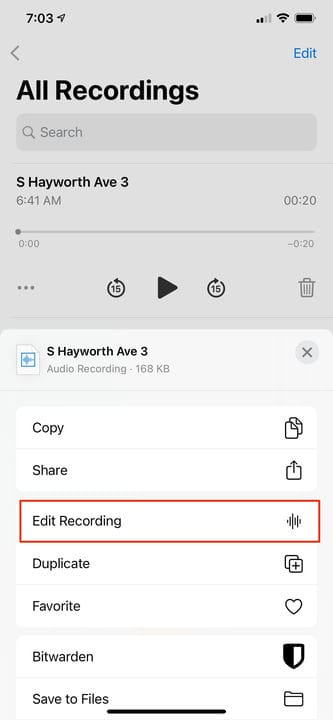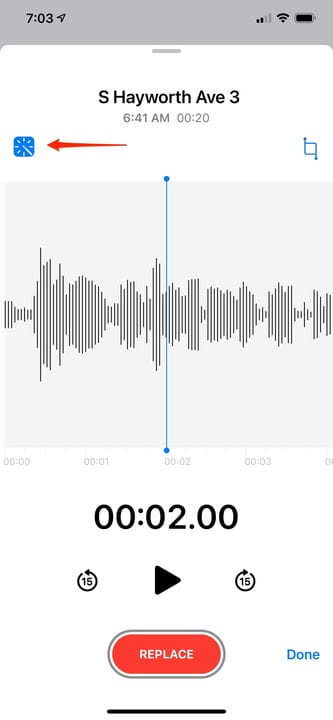Comment améliorer les enregistrements de mémos vocaux sur iPhone dans iOS 14
- Avec l'introduction d'iOS 14, l'application Apple Voice Memos inclut désormais une fonction d'amélioration à une touche qui supprime le bruit de fond des enregistrements.
- Pour améliorer un enregistrement de mémo vocal iPhone sélectionné, appuyez sur l'icône "baguette magique" en haut à gauche de l'écran en mode "Modifier l'enregistrement".
- Vous devrez appliquer l'outil Améliorer à chacun de vos mémos vocaux individuellement, car il n'existe actuellement aucun moyen de supprimer le bruit de fond sur des groupes d'enregistrements.
- L'application Voice Memos vous permet de revenir à tout moment à la version non améliorée d'un enregistrement.
Partie d'iOS depuis le début de l'iPhone, l'application Voice Memos vous permet d'enregistrer de courtes notes vocales et des rappels ou des audios plus étendus comme des interviews.
Malgré son utilisation prévue, jusqu'à récemment, il n'y avait aucun moyen d'améliorer la qualité de ces enregistrements sans exporter le fichier audio vers un autre programme. Mais à partir d'iOS 14, vous pouvez améliorer un mémo vocal iPhone en un seul clic dans l'application Voice Memos.
Le nouvel outil Enhance utilise l'intelligence artificielle pour réduire le bruit de fond et la réverbération. Il n'y a pas de cadrans ou de curseurs à manipuler ; il est activé ou désactivé pour chaque enregistrement vocal. Vous pouvez améliorer n'importe quel mémo vocal – un nouveau ou un ancien mémo que vous avez enregistré il y a longtemps.
Tous les changements sont entièrement réversibles et vous pouvez entendre les changements immédiatement. Vous pouvez également revenir en arrière à tout moment et activer ou désactiver l'amélioration.
Voici comment améliorer vos mémos vocaux.
Comment améliorer un enregistrement de mémos vocaux sur iPhone
1. Démarrez l'application Mémos vocaux.
2. Appuyez sur le mémo vocal que vous souhaitez améliorer.
3. Sélectionnez l'icône à trois points à gauche des commandes de lecture.
4. Dans le menu contextuel, choisissez "Modifier l'enregistrement".
Appuyez sur les trois points pour ouvrir le menu de l'enregistrement souhaité.
5. En haut à gauche, appuyez sur l'icône Améliorer, qui a la forme d'une baguette magique.
Vous pouvez activer et désactiver l'icône Améliorer pour entendre les changements audio pendant la lecture.
6. Si vous aimez les modifications apportées par le bouton Améliorer, laissez le bouton activé, puis appuyez sur "Terminé".
7. Si vous pensez que l'outil Améliorer aggrave le fichier, désactivez Améliorer avant d'appuyer sur "Terminé".